| 1 | Coloque seu documento no aparelho. | ||||||||
| 2 | Clique no ícone A janela do ControlCenter4 aparecerá. | ||||||||
| 3 | Selecione a guia Escanear. 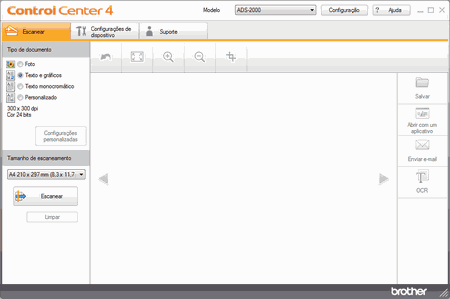 | ||||||||
| 4 | Execute uma das alternativas a seguir:
| ||||||||
| 5 | Selecione 2 em 1 a partir da lista suspensa Tamanho de escaneamento. | ||||||||
| 6 | Clique no botão | ||||||||
| 7 | Execute uma das alternativas a seguir:
|